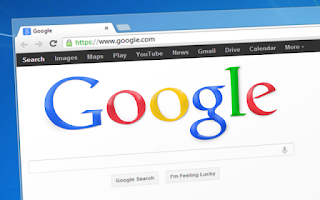Naar aanleiding van een blog van Willem Karssenberg de vraag opgelost hoe je automatisch een lijst kunt genereren van mensen (namen, e-mailadressen) die nog niet gereageerd hebben op je vraag een Google-formulier in te vullen.
Je hebt hiervoor de volgende formules nodig:
kolommen vergelijken:
=query(arrayformula(iferror(if(match(A2:A;E2:E;0)>0;"");A2:A));"select Col1 where Col1<>'' order by Col1")
data inlezen van ander spreadsheet:
=IMPORTRANGE("https://docs.google.com/...."; "Tabblad!B2:B"):
Een mooi staaltje co-creatie: de blog van Willem zorgde voor het idee, een blogger hielp me aan de formule voor het vergelijken van kolommen en toen een en ander niet bleek te werken, heeft Willem nog even live meegekeken. Hij zag dat ik een aantal spaties had staan bij namen in de lijst die niet bij de namen in het formulier stonden. Tja, als het niet exact matcht, werkt het niet.
Je hebt hiervoor de volgende formules nodig:
kolommen vergelijken:
=query(arrayformula(iferror(if(match(A2:A;E2:E;0)>0;"");A2:A));"select Col1 where Col1<>'' order by Col1")
data inlezen van ander spreadsheet:
=IMPORTRANGE("https://docs.google.com/...."; "Tabblad!B2:B"):
Een mooi staaltje co-creatie: de blog van Willem zorgde voor het idee, een blogger hielp me aan de formule voor het vergelijken van kolommen en toen een en ander niet bleek te werken, heeft Willem nog even live meegekeken. Hij zag dat ik een aantal spaties had staan bij namen in de lijst die niet bij de namen in het formulier stonden. Tja, als het niet exact matcht, werkt het niet.